При запуске ZLOrigin выпадает следующая ошибка
Необходимо установить/переустановить Visual C++ 2013
Ошибка -196613:0/-196610:0
1.Используйте ВПН для Виндоус с российскими прокси
2.Также есть торрент с некоторыми играми
Загузка не удалась/Ошибка загрузки/Ошибка в сети
Решения: Продолжаем скачивать остальное, в конце концов всё докачается.
1. Если Вы из Украины, или у вас «особенный» провайдер, используйте ВПН для Виндоус.
2. Качайте торрент (может быть не обновлён вовремя).
Загузка преостановлена. Origin пытается загрузить файлы и ждёт разрешения.
Ошибка загрузки. Windows заблокировал попытку загрузить игровой контент
Почистите кэш DelOriginCache.bat
Ошибка загрузки. Origin не может загрузить игру в (путь папки). Проверьте, доступна ли папка назначения или отмените и загрузите заново в другую папку.
1.Измените язык программы Zlorigin и попытайтесь скачать игру заново.
2.Также есть торрент с некоторыми играми.
Ошибка 327683:0
1.Закиньте файл ZInstaller.bat в папку с игрой и запустите.
Произошла неизвестная ошибка, перезапустите программу и попробуйте позже
Возникла непредвиденная ошибка, сбой приложения
Origin столкнулась с серьезной ошибкой и будет закрыта
Чистим кэш Origin с помощью DelOriginCache.bat
Исчезли все игры из ZlOrigin или появился «белый экран»
1. Перезапустите приложение.
2.Чистим кэш Origin с помощью DelOriginCache.bat
igoproxy64.exe. Запуск программы невозможен<
Из папки ZlOrigin C:\Program Files (x86) удаляете igoproxy64.exe и igoproxy.exe.
Вы находитесь в режиме с совместимостью с Windows
Нажмите правой кнопкой мыши по ZlOrigin.exe > Свойства > Отключить совместимость
Требуется критическое обновление<
Обратите внимание. Пользователям Windows XP и Vista: в связи с обновлением для системы безопасности вам необходимо установить новейшую версию клиента Origin.
Внизу слева в ZClient нажмите Запуск ZLOrigin.
ZLOrigin открывается, как очень маленькое окошко.
Что-то блокирует доступ к сайту.
ZLOrigin не открывается вовсе, хотя zclient авторизирован.
Обратите внимание на то, что написано в Zclient. Если не знаете, что делать, напишите на форум или в дискорд.
Вместо ZLOrigin выскакивает обычное окно Origin с просьбой авторизироваться.
1.Внизу слева в ZClient нажмите Запуск ZLOrigin.
2.Почистите кэш DelOriginCache.bat
3.Убедитесь, что Zclient и Zlorigin находятся в исключениях у антивируса и защитника.
Здрасьте. Вообщем, перестал запускаться злориджин, почему? Сам даже не знаю, раньше заходил все отлично было, но потом винда полетела, и я вот вчера, до заводских все сбросил. Ничего не оставил, и вот качаю злориджин, логинюсь в зклиенте, и выдает ошибку по типу. MSVCR120.DLL MSVCP.120DLL. Вот например я установил всё из визуал сс. Не помогло, вставлял файлы тоже не помогло. А потом вылазит критическая ошибка. «0xo0000007b». Буду рад если поможете.
0
- Quote
ZLOrigin – это платформа для запуска и управления играми от Electronic Arts. Она позволяет игрокам обновлять и устанавливать игры, создавать бэкапы данных и резервные копии. Однако, как и любая другая программа, у ZLOrigin могут возникнуть проблемы при запуске. Ниже перечислены наиболее распространенные проблемы и возможные способы их решения.
Проблема 1: запуск приложения приводит к ошибке «Origin.exe»
Ошибка «Origin.exe» может возникнуть, когда запускается приложение ZLOrigin. Эта ошибка обычно указывает на проблему с доступом к файловой системе. Чтобы решить эту проблему, вам нужно выполнить следующие шаги:
-
Убедитесь, что у вас достаточно прав для запуска ZLOrigin. Если вы используете учетную запись с ограниченными правами, вам может потребоваться переключиться на учетную запись с правами администратора.
-
Убедитесь, что ваш антивирус и брандмауэр не блокируют доступ к файловой системе. Добавьте ZLOrigin в список доверенных приложений в вашем антивирусе и брандмауэре.
-
Попробуйте запустить ZLOrigin в режиме совместимости с Windows 7. Нажмите правой кнопкой мыши на ярлыке ZLOrigin и выберите «Свойства» -> «Совместимость» -> «Запустить в режиме совместимости с».
Проблема 2: приложение не отображает все игры
Если приложение ZLOrigin не отображает все ваши игры, это может быть связано с неправильным расположением папок с играми или неправильно настроенными настройками приложения. Чтобы решить эту проблему, выполните следующие действия:
-
Убедитесь, что папки с играми находятся в правильном месте. Игры EA должны быть расположены в папке «Origin Games», которая по умолчанию находится в «Моих документах».
-
Убедитесь, что вы вошли в ZLOrigin под той же учетной записью, которая была использована при установке игр. Если первый вход в ZLOrigin производился под другой учетной записью, может потребоваться сменить учетную запись.
-
Если вы произвели установку игры вручную, убедитесь, что вы добавили ее в список игр в ZLOrigin. Нажмите на кнопку «+» в правой части приложения и добавьте путь к папке с установленной игрой.
Проблема 3: игры не запускаются
Если игры не запускаются из-за ошибки в ZLOrigin, вам следует выполнить следующие действия:
-
Перезапустите компьютер. Иногда необходимо перезагрузить компьютер, чтобы устранить проблемы с запуском игр в ZLOrigin.
-
Убедитесь, что игра находится в списке установленных игр в ZLOrigin. Если игра не находится в списке, может потребоваться добавить ее вручную (см. пункт 2 в разделе «Проблема 2»).
-
Обновите драйвера на вашей системе. Если у вас проблемы с запуском игр в ZLOrigin, это может быть связано с устаревшими драйверами на вашей системе. Обновите драйверы для вашей видеокарты и звуковых устройств.
-
Попробуйте запустить игру с помощью параметров командной строки. Выберите игру в списке приложений, щелкните на ней правой кнопкой мыши и выберите «Запустить с параметрами». Добавьте параметр «-fullscreen» и попробуйте запустить игру повторно.
Проблема 4: проблемы на стороне сервера
Если проблемы с запуском игр в ZLOrigin не удается решить с помощью вышеуказанных методов, это может быть связано с проблемами на стороне сервера. В таком случае вам следует обратиться к службе поддержки ZLOrigin (контакты указаны на сайте ZLOrigin.
Вывод
ZLOrigin – это неотъемлемая часть для игр EA. При возникновении проблем с запуском ZLOrigin следует выполнить вышеописанные действия. Однако, если проблема не удается решить, следует обратиться к службе поддержки.
Обновлено: 14.03.2023
Эта ошибка при попытке скачать любую игру, может ли мешать оригинальный ориджин? Просто не охота его удалять, потом опять файлы проверять для бф.
upd: поправочка, ошибка 196613:0
пойду гуглить чо как
So I recently downloaded ZLOrigin to download Battlefield 4, and I found something that interested me. Battlefield 3 was shown there, and it was claiming that I had an update for the game. I decided to update the game, but after verifying the game files, a message popped up and told me that Windows had blocked the update and I would be prompted whether to carry on or not. I waited for a few minutes but nothing came. Next, I tried to update it with the antivirus and firewall disabled, but got the same result. Same thing happened when I tried to download Battlefield 4 as well. Why is this happening, and is there any way in which I can fix this?
Also, whenever I open ZClient.exe, it shows me that various files for Battlefield 3 are being updated, and right before I am authenticated, it shows «Updating BF3». So does ZClient.exe update BF3 or does ZLOrigin?
It is second time in this week that Windows defender detected a Trojan in zclient update file under directory «C:ProgramDataZLOEmu». Idon’t know if this is false positive or something else. But I think someone should take a look at it.
This time «CGOGx32.zlo» in directory «C:ProgramDataZLOEmu» is detected as «Trojan:Win32/Azorult!ml». I dont know if I should block it or allow it?
when I click on «Run ZLOrigin» in ZClient it says «Can’t run ZLOrigin2» and «PreAuth origin.exe OK» and I can’t run zlorigin. How do I fix this?
Hello,
I am experiencing an issue when attempting to run ZClient ver. 05.18.11.06. Upon launching the client, it connects and displays that it is «updating CGOGx32». It immediately displays «Autoupdate error 2 CGOGx32» and disconnects. I looked in Program Data and I don’t have the specified file although I do have the x64 version. Not sure what to do to get past this point. Any help would be greatly appreciated.
К слову,когда я запускаю ZLOrigin при включенном Zсlient-те то когда я его запускаю его вылетает либо обычный ориджин с просьбой авторизации либо фатальная ошибка ориджина(16 и 18 пунк в FAQ)при этом после последнего обновления я нажал в клиенте «Запуск ZLOrigin» но в итоге я просто оказывался в папке с electronic arts и ничего не происходило.Я пробовал способы из FAQ но ничего не помогло,возможно это связано с последним крупным обновлением но пока не уверен.
When trying to download Zclient, it always stops me and gives the error:
«the application has failed to start side-by-side configuration is incorrect please see the application event log or use the command line sxstrace.exe tool for more details»
Firewall and antivirus are all down.
Zclient will not even give me anything besides creating the shortcut before displaying the error. Has been happening for 2 hours. Have restarted the computer. Uninstalled and reinstalled our web browser. At a loss for what next now
When I open Zclient a message appears saying »can’t connect»
Последние посетители 0 пользователей онлайн
Платформа цифровой дистрибуции Origin разработана компанией Electronic Arts. С ее помощью пользователи могут приобретать через интернет компьютерные игры и загружать их с помощью клиента. Утилита отличается высокой стабильностью, но иногда в ее работе возникают неполадки. Зачастую появление проблем случается после обновления платформы. Что делать, если Origin не запускается на компьютере с Windows 10? Выясним причины неполадки и способы ее устранения.
Почему не запускается Origin на Windows 10?
В большинстве случаев программа Origin запускается без проблем благодаря высокой стабильности работы. Но иногда и у нее случаются сбои. Основной причиной проблемы становится конфликт системных задач и самого клиента. Узнать, почему не работает программа, поможет диагностика системы, которая может проводиться различными способами.
Прежде чем приступать к устранению источника неполадки, пользователю рекомендуется, в первую очередь, выполнить стандартные процедуры, которые также могут помочь в решении проблемы. Для начала желательно перезагрузить компьютер. Если это не помогло, попробовать зайти под учетной записью Администратора. Также можно запустить программу не через ярлык на Рабочем столе, а войти в софт с помощью установщика, который расположен в папке с утилитой.
Если вышеперечисленные методы не помогли в решении вопроса с запуском Origin, переходить к радикальным методам устранения ошибки.
Существует несколько методов, которые помогают решить проблему с запуском платформы Origin. После выяснения причины неполадки пользователь может выбрать один из предложенных способов.
Переустановка программы
Если юзеру не удалось запустить софт с помощью перезагрузки ПК и входа в операционную систему с правами Администратора, возможно, поможет переустановка утилиты. Перед этим пользователь должен полностью удалить программу с устройства. Для этого достаточно воспользоваться штатной утилитой Виндовс 10, следуя инструкции:
- Войти в меню «Пуск».
- Выбрать раздел «Параметры».
- Подождать завершения процесса.
- Перезагрузить ПК.
После удаления софта рекомендуется очистить компьютер от ненужного мусора, воспользовавшись бесплатным сервисом CCleaner. Далее следует заново установить приложение Origin.
- Зайти на официальный источник, скачать утилиту.
- Загрузить и установить Origin, следуя подсказкам.
- Ввести данные для входа в программу.
После установки юзер может пользоваться программой.
Возможно, причиной отказа работы софта послужил режим совместимости. Для того чтобы выставить нужный режим, достаточно войти во вкладку «Совместимость» и установить необходимые настройки. Если утилита по-прежнему не открывается, перейти к следующему методу.
Удаление кэша приложения
Если Origin перестала запускаться после обновления, скорей всего, это связано с неисправным кэшем или временными файлами. Юзеру понадобится удалить их самостоятельно:
- Открыть «Проводник».
- Зайти в раздел жесткого диска.
- Открыть папку «Пользователи».
- Зайти в каталог с названием действующей учетки.
- Открыть директорию «AppData».
- Перейти в разделы «Local» и «Roaming», найти папку «Origin», деинсталлировать из нее все файлы.
Если папку «AppData» не видно сразу, пользователю необходимо отключить режим «Скрытые значки». Далее юзеру нужно попробовать снова запустить приложение. Если действия не принесли результатов, перейти к следующему методу.
Проверка антивирусом
Некоторые антивирусные программы работают в усиленном режиме, и активные действия, связанные со скачиванием из сети интернет, воспринимают как угрозу. Решением в вопросе блокировки запуска Origin может стать внесение программы в исключения.
Проникновение вирусов в ОС также может повлиять на запуск программы. Поэтому рекомендуется проверить систему на наличие угроз. Для этого подойдет любое антивирусное ПО. Все подобные утилиты работают по аналогичной схеме:
- Запустить утилиту.
- Принять условия соглашения.
- Нажать кнопку «Начать проверку».
После выполнения всех действий запустится сканер, который проверит систему на вирусы. По завершению приложение представит полный отчет о проделанной работе.
Очистка кэша DNS
Во время работы с сетью операционка собирает данные и кэширует. Постепенно кэш заполняется и начинает доставлять неудобства, которые отражаются в нестабильности работы системы и ее компонентов.
Для устранения проблемы в Виндовс 10 понадобится выполнить очистку кэша:
- Нажать ПКМ по меню «Пуск».
- Выбрать из списка КС с расширенными правами.
- Ввести в строку команды поочередно, нажимая после каждой клавишу «Enter»: «ipconfig /flushdns», «ipconfig /registerdns», «ipconfig /release», «ipconfig /renew», «netsh winsock reset», «netsh winsock reset catalog», « netsh interface reset al», «l netsh firewall reset».
После очистки кэша понадобится выполнить чистую переустановку Origin. Если приложение не открывалось по причине перегруженной сети, этот способ должен помочь.
Оптимизация компьютера
Перегруженное устройство также может повлиять на работу платформы Origin. Чтобы открыть утилиту, понадобится оптимизировать ОС и повторить запуск снова. Процесс состоит из очистки памяти системы, а также избавления от ненужного мусора и чистки реестра. В этом может помочь бесплатное приложение CCleaner.
Исправление несовместимости
Проблему с запуском программы Origin может решить встроенное средство устранения несовместимости файлов. Для этого понадобится следовать инструкции:
- Нажать по значку программы ПКМ.
- Выбрать из списка «Свойства».
- Перейти во вкладку «Совместимость».
- Нажать «Запустить средство устранения проблем с совместимостью».
- Выбрать первый из предложенных вариантов с рекомендованными параметрами.
- После запустить средство диагностики.
После выполнения всех действий программа Origin начнет работать стабильно.
Если приложение Origin перестало запускаться на компьютере с операционной системой Windows 10, не стоит спешить обращаться в службу поддержки разработчика. Решить проблему с запуском пользователь может своими силами, действуя согласно представленной инструкции. Выполняя все методы последовательно, юзер сможет найти источник проблемы и устранить его.
Не запускается Origin на Windows 10, хотя вы действуете стандартным, привычным путем? Трудности такого рода нередки – главное, знать, какие меры могут помочь разобраться!
Запуск с правами администратора
- Нажмите на ярлычок приложения правой кнопкой мышки;
- Выберите раздел «Свойства» из выпадающего меню;
- Найдите вкладку «Совместимость» и поставьте галочку в строке «Запускать от имени администратора» ;
- Жмите на кнопку «ОК» , чтобы сохранить внесенные изменения.
Вот и все! Теперь повторите попытку – шанс достигнуть успешного результата очень велик.
Переустановка программы
Если у вас не запускается Origin на Windows 10, стоит переустановить приложение – это поможет избавиться от технических неполадок, сбоев в работе системы, позволит обновиться до последней, актуальной версии.
Сделать это легко! Процесс займет несколько минут:
- Нажмите на иконку меню «Пуск» ;
- Откройте параметры (шестеренка на панели слева);
- А далее – «Приложения и возможности» ;
- Найдите название лаунчера и нажмите на кнопку «Удалить».
Также для удаления вы можете воспользоваться специальными утилитами – например, бесплатным ПО CC Cleaner.
Продолжаем решать проблему, из-за которой не запускается Origin на Windows 10! Теперь пора переустановить приложение – это можно сделать через официальный сайт. Достаточно просто перейти по ссылке и нажать на значок с нужной операционной системой.
Процесс установки просто – запустите ярлычок и следуйте инструкциям, которые будут появляться на экране. Уверены, что все получится!
Очистка кэша
Иногда проблема, по которой не открывается Origin на Windows 10, прячется во временных файлах или битых файлах, лежащих в кэше. Хорошо, что хранилище кэшированных файлов можно быстро очистить! Это несложно:
- Откройте «Проводник» и перейдите в «Этот компьютер» через панель слева;
- Войдите на диск «С» (или иной, если загружали лаунчер в другое место);
- Откройте папку «Пользователи» и найдите имя своей учетки;
- Откроется подпапки «Local» и «Roaming» , найдите директорию «Origin» ;
- Выделите все файлы внутри и полностью удалите их.
Это должно помочь, если у вас не запускается Ориджин на Windows 10! После очистки кэша желательно перезагрузить компьютер, а затем возобновить попытки входа.
Устранение проблем с совместимостью
Движемся дальше – трудности могут появиться, если возникли проблемы с совместимостью. Хорошо, что есть специальное средство решения проблем!
- Нажмите правой кнопкой на ярлычок программы;
- Перейдите к разделу «Свойства» ;
- Откройте вкладку «Совместимость» ;
- Нажмите на кнопку «Запустить средство устранения проблем с совместимостью»;
- В новом окне кликайте по значку «Использовать рекомендованные параметры» ;
Если у вас не запускается установщик Origin на Windows 10, это одно из лучших решений!
Чистая загрузка
Последний способ, который стоит испробовать – это запуск приложения в «чистой» среде, чтобы ничего не мешало его работе. Разумеется, постоянно пользоваться чистой загрузкой нельзя, но это может помочь решить проблему, если Ориджин на Windows 10 не запускается.
- Нажмите на иконку поиска на пусковой панели;
- В открывшееся окно введите команду msconfig и нажмите на кнопку ввода;
- Найдите раздел «Конфигурация системы»;
- Откройте его и перейдите к вкладке «Службы» ;
- Поставьте галочку в строке «Не отображать службы Майкрософт» ;
- Нажмите на кнопку «Отключить все» ;
- Теперь откройте раздел «Автозагрузка»;
- Кликните по иконке «Открыть диспетчер задач» ;
- С помощью кнопки «Отключить» уберите все появившиеся на экране процессы;
- Закройте диспетчер задач, нажмите на кнопку «ОК» в окне с параметрами системы;
- Перезагрузите компьютер стандартным способом.
Теперь вы знаете, что можно сделать, если у вас не открывается Origin на Windows 10 – в большинстве случаев проблему можно решить за несколько минут. Воспользуйтесь нашими подсказками, чтобы быстро разобраться с возникшими трудностями и вернуть себе возможность работать в лаунчере!
Уважаемый игрок! Попробуйте выполнить следующие действия:
1) Откройте «Пуск» — «Параметры Windows» -> «Игры» (Меню игры, DVR, трансляция, режим игры). В пункте «Меню игры» переключите ползунок записи игровых клипов в положение «Откл» и снимите две галочки (отображать меню игры во время воспроизведения и требование перезапуска, что увидеть это изменение).
После этого попробуйте запустить игровой клиент, проверьте наличие проблемы.
2) Если же проблема сохранится, откройте папку с игрой, затем свойства файла WorldOfTanks.exe, перейдите на вкладку «Совместимость» и поставьте галочку напротив пункта «Отключить оптимизацию полноэкранного режима».
Удовлетворять чьи — либо интересы , очаровывать или разочаровывать , в мои интересы не входит . Любые мнения обо мне здесь , для меня абсолютно безразличны . Оценками своих комментариев не интересуюсь , наличие » плюсов » за комментарии не волнует . Информацией личного характера не обмениваюсь.
Там чё то отключить надо,я не помню,щас напишут.У многих с десяткой такая проблема
Уважаемый игрок! Попробуйте выполнить следующие действия:
1) Откройте «Пуск» — «Параметры Windows» -> «Игры» (Меню игры, DVR, трансляция, режим игры). В пункте «Меню игры» переключите ползунок записи игровых клипов в положение «Откл» и снимите две галочки (отображать меню игры во время воспроизведения и требование перезапуска, что увидеть это изменение).
После этого попробуйте запустить игровой клиент, проверьте наличие проблемы.
2) Если же проблема сохранится, откройте папку с игрой, затем свойства файла WorldOfTanks.exe, перейдите на вкладку «Совместимость» и поставьте галочку напротив пункта «Отключить оптимизацию полноэкранного режима».
Сделайте проверку клиента
Сделайте проверку клиента
бесполезнеяк, отправил заявку в ТП
бесполезнеяк, отправил заявку в ТП
Скажите, а почему Вы так и не выполнили запрос от модератора прежде, чем обращаться в ЦПП?
в первом сообщенни сделал) извини не сразу понял что от меня требуется
Скажите, а почему Вы так и не выполнили запрос от модератора прежде, чем обращаться в ЦПП?
в первом сообщенни сделал) извини не сразу понял что от меня требуется
А Вы в точности выполнили совет игрока выше?
Попробуйте выполнить следующие действия:
1) Откройте «Пуск» — «Параметры Windows» -> «Игры» (Меню игры, DVR, трансляция, режим игры). В пункте «Меню игры» переключите ползунок записи игровых клипов в положение «Откл» и снимите две галочки (отображать меню игры во время воспроизведения и требование перезапуска, что увидеть это изменение).
После этого попробуйте запустить игровой клиент, проверьте наличие проблемы.
2) Если же проблема сохранится, откройте папку с игрой, затем свойства файла WorldOfTanks.exe, перейдите на вкладку «Совместимость» и поставьте галочку напротив пункта «Отключить оптимизацию полноэкранного режима».
Скриншот сделан и любезно предоставлен для помощи игроком kp79 в теме Решение краша при запуске игры на Win10 x64 v1709
Столкнулся с похожей проблемой после установки Windows 10. Данное решение мне помогло:
— Поменять разрешение экрана на более низкое (к примеру у меня было 1366 x 768, поменял на более низкий параметр 1280 x 720)
— После этого игра запустилась. Залогинился в клиент и закрыл его. Поменял настройки разрешения экрана назад на более высокие настройки и игра запускалась.
Как поменять настройки разрешение экрана Windows 10:
А Вы в точности выполнили совет игрока выше?
Попробуйте выполнить следующие действия:
1) Откройте «Пуск» — «Параметры Windows» -> «Игры» (Меню игры, DVR, трансляция, режим игры). В пункте «Меню игры» переключите ползунок записи игровых клипов в положение «Откл» и снимите две галочки (отображать меню игры во время воспроизведения и требование перезапуска, что увидеть это изменение).
После этого попробуйте запустить игровой клиент, проверьте наличие проблемы.
2) Если же проблема сохранится, откройте папку с игрой, затем свойства файла WorldOfTanks.exe, перейдите на вкладку «Совместимость» и поставьте галочку напротив пункта «Отключить оптимизацию полноэкранного режима».
Скриншот сделан и любезно предоставлен для помощи игроком kp79 в теме Решение краша при запуске игры на Win10 x64 v1709
спасибо проблема решилась)
Пожалуйста . Вопрос решился не без помощи завсегдатаев нашего форума. Всем участникам темы спасибо за участие в теме и помощь. Приятной Вам всем игры.
Перед поданием заявки настоятельно рекомендую проверить работоспособность клиента без модификации или в безопасном режиме, а также со сбросом графических настроек. Помните, что Компания Wargaming не несёт ответственности и не гарантирует нормальную работу игрового клиента с модифицированными файлами.
Пожалуйста, подробно опишите в заявке, какая у вас проблема и что вы уже пытались делать для её решения и как именно.
Прикрепите все необходимые файлы к заявке (отчет WGCheck и отчет о трассировке программой PingPlotter ( инструкция ) — если проблема сетевая (лаги, высокий пинг, «телепорты», задержки, проблемы с подключением к серверам и т.п.) ) при наличии предоставьте реплей или скриншот с отображением данной проблемы.
Скорость ответа сотрудников на заявку зависит от:
- корректности описания сути проблемы в тексте заявки;
- правильности выбора отдела, куда следует подать заявку заявка (заявка по непрошедшему платежу, к примеру, созданная в разделе «Технические проблемы», может быть рассмотрена позже, чем если бы она была подана в правильный отдел);
- возможного количества поданных пользователем заявок по одному и тому же вопросу (чем больше пользователь создает однотипных заявок, тем больше вероятность того, что срок ответа будет задерживаться);
- месту в живой очереди, в которой находится заявка (в первую очередь рассматриваются заявки, которые поданы раньше);
- общей загруженности сотрудников Центра поддержки пользователей, куда подана заявка.
Создание новой или обновление старой заявки приводит к их объединению, в результате чего она смещается в конец очереди на рассмотрение.
Читайте также:
- Куда устанавливается zoom на windows 10
- Как вытащить пуск на рабочий стол виндовс
- Zanzarah the hidden portal тормозит в меню windows 10
- Нам не удалось создать новый или найти существующий разделы windows 10
- Как обновить zver windows 10


![Zlorigin requiring Origin update. [SOLVED] Empty](data:image/svg+xml,%3Csvg%20xmlns='http://www.w3.org/2000/svg'%20viewBox='0%200%200%200'%3E%3C/svg%3E) Zlorigin requiring Origin update. [SOLVED]
Zlorigin requiring Origin update. [SOLVED]
Hi,
When I try to run Zlorigin after opening the Zclient like I normally do, the regular origin login screen opens and I get this message:
Zclient doesn’t show the «origin» line like it normally does. I checked that Origin isn’t open in the task manager before trying, and I tried uninstalling and reinstalling Zlorigin…
(Also note that I have Windows 10)
Thanks

![Zlorigin requiring Origin update. [SOLVED] Empty](data:image/svg+xml,%3Csvg%20xmlns='http://www.w3.org/2000/svg'%20viewBox='0%200%200%200'%3E%3C/svg%3E) Re: Zlorigin requiring Origin update. [SOLVED]
Re: Zlorigin requiring Origin update. [SOLVED]

Tarac wrote:Close message and continue
I don’t have an option to continue, it shows me the regular origin login screen, and the Zclient window doesn’t show the «origin x64» line like it normally does

![Zlorigin requiring Origin update. [SOLVED] Empty](data:image/svg+xml,%3Csvg%20xmlns='http://www.w3.org/2000/svg'%20viewBox='0%200%200%200'%3E%3C/svg%3E) Re: Zlorigin requiring Origin update. [SOLVED]
Re: Zlorigin requiring Origin update. [SOLVED]

Miri wrote:I don’t have an option to continue, it shows me the regular origin login screen, and the Zclient window doesn’t show the «origin x64» line like it normally does
Welcome to the Forum @Miri,
You must have a folder somewhere, in which the ZClient.exe is located. Go to the folder, delete ALL files except ZClient.exe, and then open ZClient again. Once you’ve been re-authenticated, please try opening the ZLOrigin once more.
The_gh0stm4n- G4TW RETIRED Forum Gatekeeper
- Windows version :
- Windows 8
- Windows 7
- Windows XP
- Windows 10
System architecture :
- 32 bits (x86)
- 64 bits (x64)
Favourite games : The Sims 3, L.A. Noire, Saints Row, Red Faction, Team Fortress 2, Overwatch, PvZ: Garden Warfare, Call of Duty: Ghosts, GTA: San Andreas, Counter-Strike, Hitman, Borderlands, The Binding of Isaac, Government simulation & Military strategy games, S.W.A.T. 4, GTA Online, Red Dead Online, Chessmaster XI, Monster Hunter: World, Paint the Town Red, The Elder Scrolls Online, Destiny 2.
Posts : 18959
Points : 26851
Join date : 2012-11-02
Location : Liechtenstein / Switzerland / Austria

![Zlorigin requiring Origin update. [SOLVED] Empty](data:image/svg+xml,%3Csvg%20xmlns='http://www.w3.org/2000/svg'%20viewBox='0%200%200%200'%3E%3C/svg%3E) Re: Zlorigin requiring Origin update. [SOLVED]
Re: Zlorigin requiring Origin update. [SOLVED]

The_gh0stm4n wrote:
Miri wrote:I don’t have an option to continue, it shows me the regular origin login screen, and the Zclient window doesn’t show the «origin x64» line like it normally does
Welcome to the Forum @Miri,
You must have a folder somewhere, in which the ZClient.exe is located. Go to the folder, delete ALL files except ZClient.exe, and then open ZClient again. Once you’ve been re-authenticated, please try opening the ZLOrigin once more.
Thank you,
I did as you said and now ZLOrigin doesn’t open at all. It doesn’t appear in Task Manager either.
I also tried deleting the ZLOrigin folder from Program Files and reinstalling, and nothing changed.

![Zlorigin requiring Origin update. [SOLVED] Empty](data:image/svg+xml,%3Csvg%20xmlns='http://www.w3.org/2000/svg'%20viewBox='0%200%200%200'%3E%3C/svg%3E) Re: Zlorigin requiring Origin update. [SOLVED]
Re: Zlorigin requiring Origin update. [SOLVED]

Miri wrote:
Tarac wrote:Re-download the zl-system folder and run zclient
It worked, thank you!
Glad to hear its working again. Thread is now closed.
If any other issues arise, please start a new thread.
Dracos66- G4TW RETIRED Moderator
Discharged with Honors - Windows version :
- Windows 8
- Windows 7
- Windows Vista
- Windows XP
- Windows 10
System architecture :
- 64 bits (x64)
Favourite games : AOE I,II,III; Diablo ; Diablo II:LOD ; Spellforce ; Neverwinter Nights ; Planescape Torment ; Sims 1,2 ,3 & 4
Posts : 768
Points : 5522
Join date : 2011-05-02
Location : Somewhere between lost and found





Permissions in this forum:
You cannot reply to topics in this forum
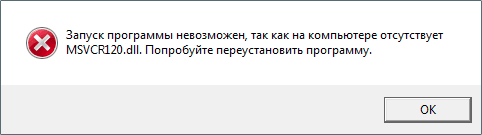








































![Zlorigin requiring Origin update. [SOLVED] Captur10](https://i.servimg.com/u/f62/19/89/95/71/captur10.png)


